Удаление данных EXIF из фотографий
Данные EXIF для фотографий содержат информацию, которая может считаться нескромной, например, дата и место, где была сделана фотография. Поэтому рекомендуется удалять метаданные из изображений, чтобы злоумышленники не могли отслеживать пользователей по их снимкам.
Хотите купить сотовый телефон, телевизор и другие товары со скидкой? Знать сравнение
Windows 10 имеет встроенный инструмент для удаления EXIF (формат файла сменного изображения). Посмотрите шаг за шагом, как выполнить операцию без необходимости устанавливать какую-либо программу на ваш компьютер.
Семь советов, чтобы ускорить ваш ПК с Windows 10

Узнайте, как взять EXIF-данные с фотографий для большей безопасности
Шаг 1. Откройте папку с вашей фотографией в Windows 10. Щелкните правой кнопкой мыши на изображении и введите «Свойства»;
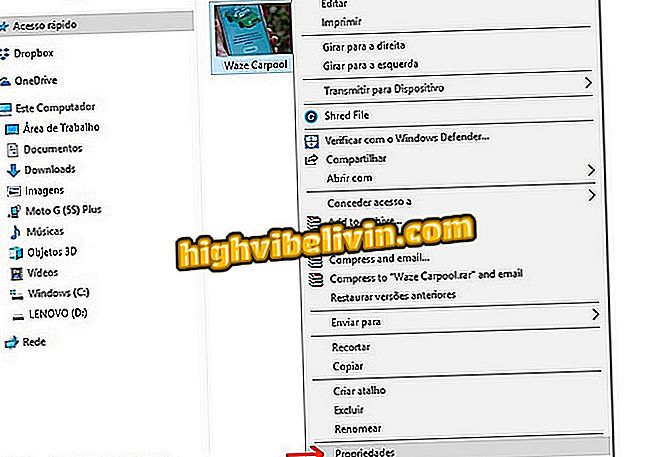
Путь к свойствам фотографий в Windows 10
Шаг 2. Откройте вкладку «Подробности» и нажмите ссылку «Удалить свойства и личную информацию»;
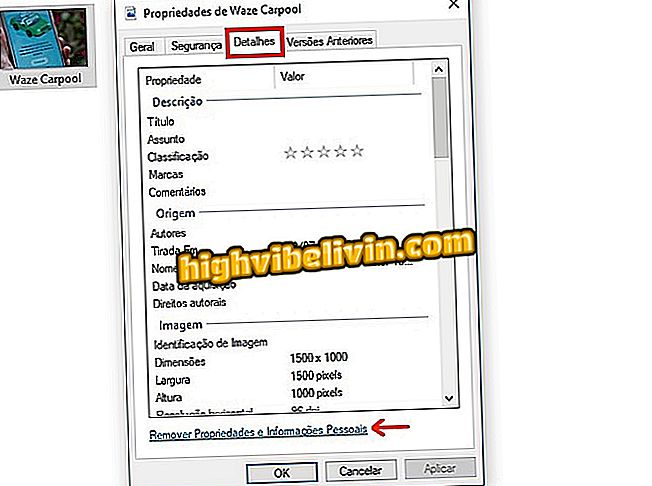
Выделите вкладку сведений о фотографии в Windows
Шаг 3. Откроется новое окно под названием «Удалить свойства». В нем выберите опцию «Удалить следующие свойства из этого файла»;
свойства »в Windows 10Шаг 4. Все свойства, которые можно удалить, ставят флажок рядом с ним. Проверьте всю информацию, которую вы хотите удалить, например, ISO, марку и модель камеры, вспышку и т. Д .;
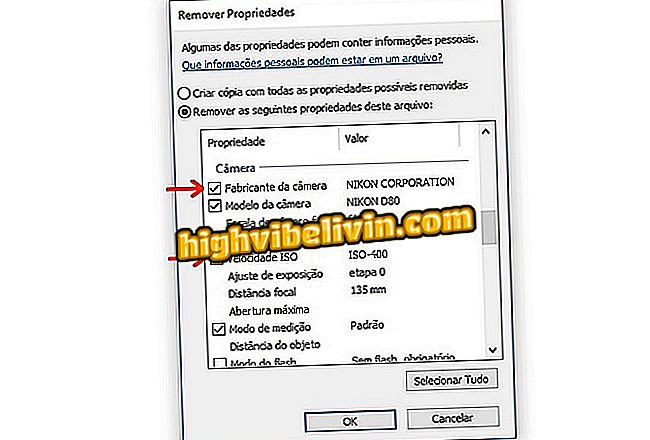
Выбор информации EXIF, которая будет удалена с фотографии
Шаг 5. Нажмите кнопку «Выбрать все», если вы хотите удалить все данные EXIF из изображения. Чтобы закончить, нажмите «ОК»;
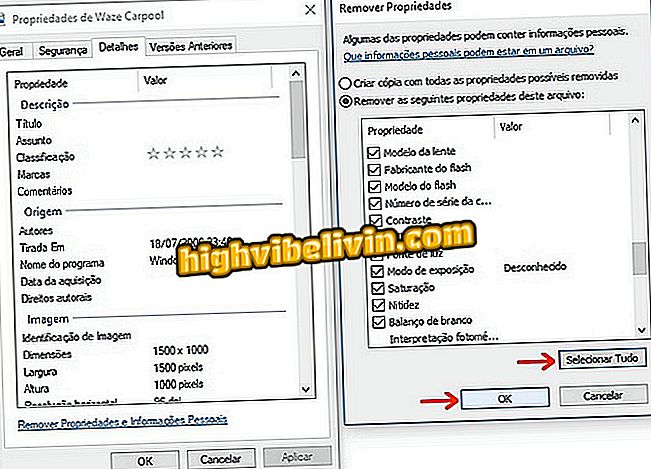
Удаление EXIF Photo Data в Windows 10
Готов! Теперь фотография уже без данных EXIF, и вы можете поделиться ею безопасно.
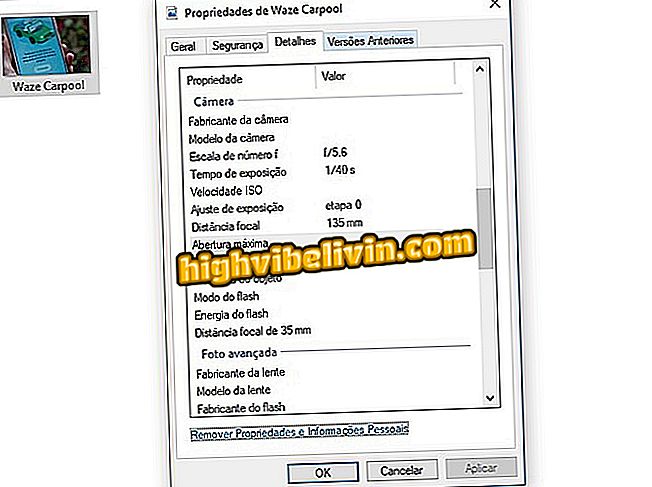
Фото без данных EXIF после удаления в Windows 10
Какое лучшее бесплатное приложение для редактирования фотографий? Узнайте на форуме








